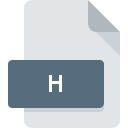
Dateiendung H
C/C++/Objective-C Header Format
-
Category
-
Popularität3.5 (10 votes)
Was ist H-Datei?
H ist eine Datei, die beim Arbeiten mit den Sprachen C, C++ oder Objective-C generiert wird.
Inhalt von H-Dateien
Dateien mit der Dateiendung H enthalten Funktionsdeklarationen oder Makros und können daher folgende Daten enthalten:
- Variablen- und Konstantwertdeklarationen,
- Verweis auf andere Dateien,
- Bibliotheksbesuche
In der Praxis werden H-Dateien zur Speicherung von Code verwendet, der häufig verwendet wird. Dies ermöglicht eine bessere Lesbarkeit des Quellcodes und eine bessere Programmiereffizienz. In H-Dateien definierte Funktionen und Makros machen sie projektübergreifend wiederverwendbar und erleichtern die gemeinsame Nutzung von Code. Dies erleichtert auch die Aktualisierung des Codes, da er an einem einzigen, bekannten Ort gespeichert wird.
Wie werden H-Dateien verwendet?
Das Speichern häufig verwendeter Codes in H-Dateien erleichtert den Zugriff und das Hinzufügen zum Projektquellcode. Bei der Codekompilierung in Maschinencode identifiziert das Compilerprogramm zunächst Deklarationen in H-Dateien, bindet die Definitionen als H-Bibliotheken in den kompilierten Code ein und setzt dann die Kompilierung fort. Auf diese Weise müssen zugehörige H-Dateien nicht mit dem Quellcode verteilt werden, da der Compiler auf die benötigte Definition aus Systembibliotheken zugreifen kann.
Programme die die Dateieendung H unterstützen
H-Dateien können auf allen Systemplattformen, auch auf Mobilgeräten, gefunden werden. Es gibt jedoch keine Garantie, dass diese Dateien jeweils ordnungsgemäß unterstützt werden.
Programme die die H Datei bedienen
 Linux
Linux Updated: 12/11/2023
Wie soll ich die H Datei öffnen?
Das Öffnen von Dateien mit der Endung H kann verschiedene Ursachen haben. Glücklicherweise können die meisten Probleme mit H-Dateien ohne gründliche IT-Kenntnisse und vor allem innerhalb von Minuten gelöst werden. Die nachstehende Liste führt Sie durch die Behebung des aufgetretenen Problems.
Schritt 1. Holen Sie sich die Microsoft Visual Studio
 Der häufigste Grund für solche Probleme ist das Fehlen geeigneter Anwendungen, die die auf dem System installierten H-Dateien unterstützen. Dieser ist einfach. Wählen Sie Microsoft Visual Studio oder eines der empfohlenen Programme (z. B. Borland C++, Eclipse IDE, Dev-C++) und laden Sie es von der entsprechenden Quelle herunter und installieren Sie es auf Ihrem System. Oberhalb finden Sie eine vollständige Liste der Programme, die H-Dateien unterstützen, sortiert nach den Systemplattformen, für die sie verfügbar sind. Wenn Sie das Installationsprogramm Microsoft Visual Studio auf sicherste Weise herunterladen möchten, empfehlen wir Ihnen, die Website Microsoft Corporation zu besuchen und von deren offiziellen Repositorys herunterzuladen.
Der häufigste Grund für solche Probleme ist das Fehlen geeigneter Anwendungen, die die auf dem System installierten H-Dateien unterstützen. Dieser ist einfach. Wählen Sie Microsoft Visual Studio oder eines der empfohlenen Programme (z. B. Borland C++, Eclipse IDE, Dev-C++) und laden Sie es von der entsprechenden Quelle herunter und installieren Sie es auf Ihrem System. Oberhalb finden Sie eine vollständige Liste der Programme, die H-Dateien unterstützen, sortiert nach den Systemplattformen, für die sie verfügbar sind. Wenn Sie das Installationsprogramm Microsoft Visual Studio auf sicherste Weise herunterladen möchten, empfehlen wir Ihnen, die Website Microsoft Corporation zu besuchen und von deren offiziellen Repositorys herunterzuladen.
Schritt 2. Vergewissern Sie sich, dass Sie die neueste Version von Microsoft Visual Studio haben.
 Sie können immer noch nicht auf H-Dateien zugreifen, obwohl Microsoft Visual Studio auf Ihrem System installiert ist? Stellen Sie sicher, dass die Software auf dem neuesten Stand ist. Es kann auch vorkommen, dass Software-Ersteller durch Aktualisieren ihrer Anwendungen die Kompatibilität mit anderen, neueren Dateiformaten hinzufügen. Wenn Sie eine ältere Version von Microsoft Visual Studio installiert haben, wird das H -Format möglicherweise nicht unterstützt. Alle Dateiformate, die von den vorherigen Versionen des angegebenen Programms einwandfrei verarbeitet wurden, sollten auch mit Microsoft Visual Studio geöffnet werden können.
Sie können immer noch nicht auf H-Dateien zugreifen, obwohl Microsoft Visual Studio auf Ihrem System installiert ist? Stellen Sie sicher, dass die Software auf dem neuesten Stand ist. Es kann auch vorkommen, dass Software-Ersteller durch Aktualisieren ihrer Anwendungen die Kompatibilität mit anderen, neueren Dateiformaten hinzufügen. Wenn Sie eine ältere Version von Microsoft Visual Studio installiert haben, wird das H -Format möglicherweise nicht unterstützt. Alle Dateiformate, die von den vorherigen Versionen des angegebenen Programms einwandfrei verarbeitet wurden, sollten auch mit Microsoft Visual Studio geöffnet werden können.
Schritt 3. Verknüpfen Sie C/C++/Objective-C Header Format -Dateien mit Microsoft Visual Studio.
Wenn Sie die neueste Version von Microsoft Visual Studio installiert haben und das Problem weiterhin besteht, wählen Sie sie als Standardprogramm für die Verwaltung von H auf Ihrem Gerät aus. Der nächste Schritt sollte keine Probleme bereiten. Die Vorgehensweise ist unkompliziert und weitgehend systemunabhängig

So ändern Sie das Standardprogramm in Windows
- Wenn Sie mit der rechten Maustaste auf das H klicken, wird ein Menü geöffnet, aus dem Sie die Option auswählen sollten
- Wählen Sie als Nächstes die Option und öffnen Sie dann mit die Liste der verfügbaren Anwendungen
- Wählen Sie schließlich suchen, zeigen Sie auf den Ordner, in dem Microsoft Visual Studio installiert ist, aktivieren Sie das Kontrollkästchen Immer mit diesem Programm H-Dateien öffnen und bestätigen Sie Ihre Auswahl, indem Sie auf klicken

So ändern Sie das Standardprogramm in Mac OS
- Klicken Sie mit der rechten Maustaste auf die Datei H und wählen Sie
- Fahren Sie mit dem Abschnitt fort. Wenn es geschlossen ist, klicken Sie auf den Titel, um auf die verfügbaren Optionen zuzugreifen
- Wählen Sie die entsprechende Software aus und speichern Sie Ihre Einstellungen, indem Sie auf klicken
- Abschließend wird eine Diese Änderung wird auf alle Dateien mit der Dateiendung. H angewendet. Die Meldung sollte angezeigt werden. Klicken Sie auf die Schaltfläche , um Ihre Auswahl zu bestätigen.
Schritt 4. Stellen Sie sicher, dass die Datei H vollständig und fehlerfrei ist
Sie haben die in den Punkten 1-3 aufgeführten Schritte genau befolgt, aber das Problem ist immer noch vorhanden? Sie sollten überprüfen, ob die Datei eine richtige H-Datei ist. Wenn Sie nicht auf die Datei zugreifen können, kann dies verschiedene Ursachen haben.

1. Stellen Sie sicher, dass die betreffende ROZ nicht mit einem Computervirus infiziert ist
Wenn die Datei infiziert ist, verhindert die in der H-Datei enthaltene Malware den Versuch, sie zu öffnen. Scannen Sie die Datei H sowie Ihren Computer nach Malware oder Viren. Wenn die H-Datei tatsächlich infiziert ist, befolgen Sie die nachstehenden Anweisungen.
2. Stellen Sie sicher, dass die Struktur der H-Datei intakt ist
Wenn Sie die problematische H-Datei von einem Dritten erhalten haben, bitten Sie diesen, Ihnen eine weitere Kopie zuzusenden. Die Datei wurde möglicherweise fälschlicherweise kopiert, und die Daten haben ihre Integrität verloren. Dies schließt einen Zugriff auf die Datei aus. Beim Herunterladen der Datei mit der Endung H aus dem Internet kann ein Fehler auftreten, der zu einer unvollständigen Datei führt. Versuchen Sie erneut, die Datei herunterzuladen.
3. Überprüfen Sie, ob Ihr Konto über Administratorrechte verfügt
Manchmal müssen Benutzer über Administratorrechte verfügen, um auf Dateien zugreifen zu können. Melden Sie sich von Ihrem aktuellen Konto ab und bei einem Konto mit ausreichenden Zugriffsrechten an. Öffnen Sie dann die Datei C/C++/Objective-C Header Format.
4. Überprüfen Sie, ob Ihr System die folgenden Anforderungen erfüllt: Microsoft Visual Studio
Wenn das System nicht über ausreichende Ressourcen verfügt, um H-Dateien zu öffnen, schließen Sie alle derzeit ausgeführten Anwendungen und versuchen Sie es erneut.
5. Stellen Sie sicher, dass Sie die neuesten Treiber, Systemupdates und Patches installiert haben
Das aktuelle System und die aktuellen Treiber machen Ihren Computer nicht nur sicherer, sondern können auch Probleme mit der Datei C/C++/Objective-C Header Format lösen. Es kann vorkommen, dass die H-Dateien mit aktualisierter Software, die einige Systemfehler behebt, ordnungsgemäß funktionieren.
Möchten Sie helfen?
Wenn Sie zusätzliche Informationen bezüglich der Datei H besitzen, würden wir sehr dankbar sein, wenn Sie Ihr Wissen mit den Nutzern unseres Service teilen würden. Nutzen Sie das Formular, dass sich hier befindet, und senden Sie uns Ihre Informationen über die Datei H.

 Windows
Windows 













 MAC OS
MAC OS 





